VT-x sau Intel Virtualization Technology permite procesoarelor să ruleze mașini virtuale. Nu este, așadar, o surpriză că o eroare „VT-x nu este disponibil (VERR_VMX_NO_VMX)” împiedică funcționarea corectă a VirtualBox.
Această eroare indică faptul că procesorul dvs. nu are virtualizarea activată. Acest lucru se poate datora mai multor motive, de la o precauție de securitate la un conflict cu o altă tehnologie. Din fericire, există multe soluții ușoare pentru această problemă. Iată toate modalitățile de a rezolva acest Eroare VirtualBox obișnuit.
Remedierea 1: activați VT-X din BIOS
Cea mai simplă explicație pentru obținerea unei erori „VT-x nu este disponibil” este că funcția pur și simplu nu este activată pe computer.
Acest lucru este probabil dacă este prima dată când rulați VirtualBox pe computer. Pentru a o remedia, trebuie doar să accesați setările BIOS și activați opțiunile VT-x și VT-d. Este de obicei numit Tehnologia de virtualizare Intel sau modul SVM în computerele AMD.
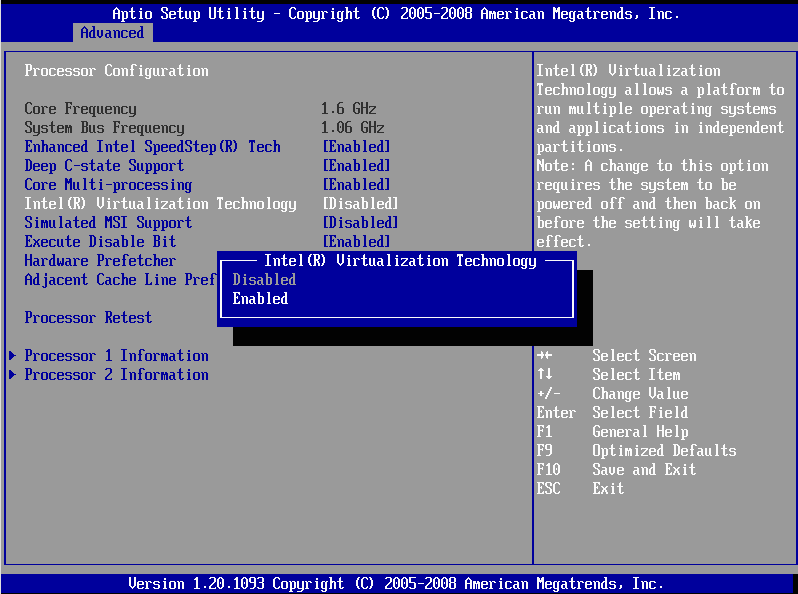
Totuși, poate fi necesar să vă uitați în diferitele meniuri BIOS, deoarece plasarea opțiunii variază între diferitele plăci de bază. Pe unele, îl veți găsi la Securitate; pe altele, sub Avansat.
Remedierea 2: dezactivați Hyper-V
Microsoft Windows are propria sa versiune de virtualizare și nu funcționează bine cu instrumente terțe precum VirtualBox. Trebuie să-l dezactivați pentru a elimina conflictul și pentru ca VirtualBox să funcționeze corect.
Funcția se numește Hyper-V și nu este prezentă în toate versiunile de Windows. Doar versiunile pe 64 de biți de Windows 10 Pro, Enterprise sau Education posedă Hyper-V. Dacă utilizați Windows 10 sau Windows 11 Home Edition, puteți sări peste acest pas în siguranță.
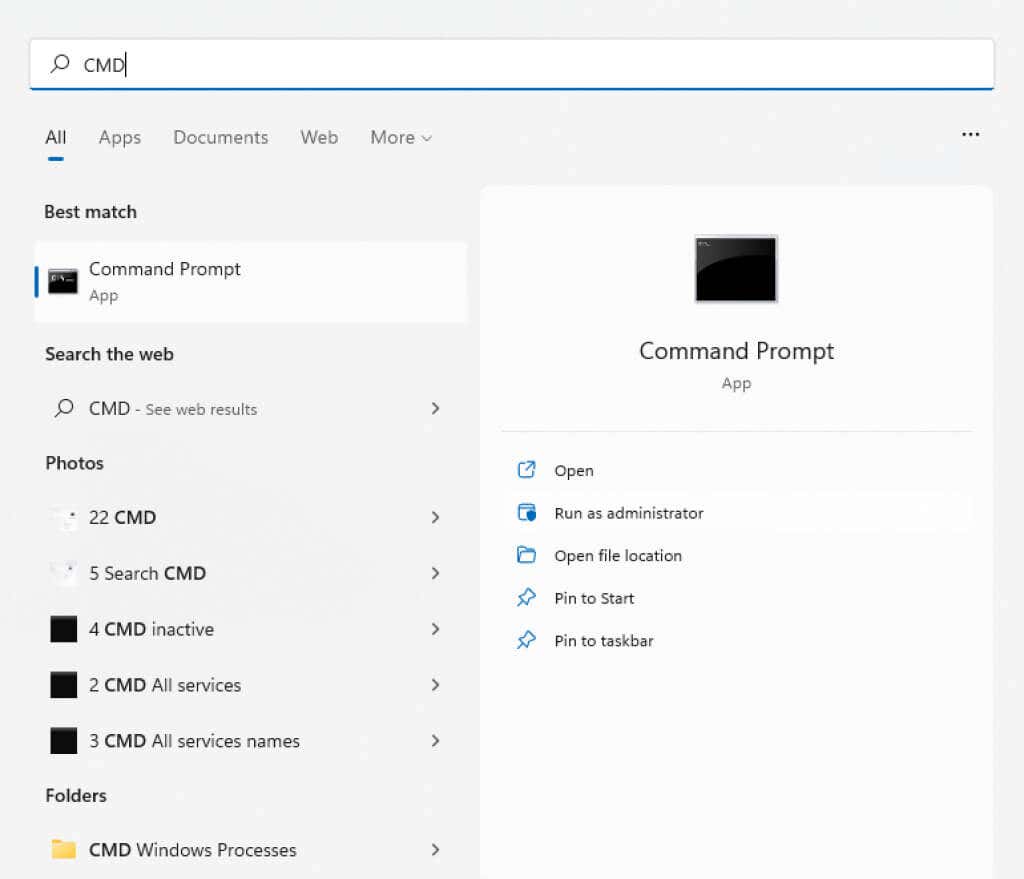
Acest lucru va edita datele de configurare a pornirii, eliminând serviciul Hyper-V din listă.
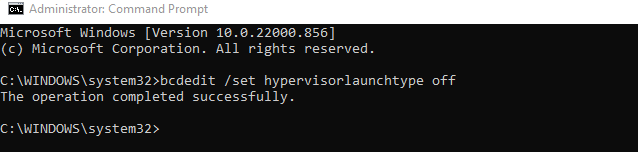
Acest lucru împiedică DISM (Deployment Image Service and Management) să adauge automat serviciul înapoi atunci când actualizează imaginea Windows.

Remedierea 3: dezactivați integritatea memoriei
Securitatea Windows include o funcție de protecție bazată pe virtualizare care poate detecta injectarea de cod la nivel scăzut și poate proteja computerul chiar și de cele mai periculoase programe malware. Dar la fel ca Hyper-V, acest lucru creează un conflict cu VirtualBox.
Majoritatea utilizatorilor nu au nevoie de securitatea avansată oferită de izolarea Core. Laptopurile moderne îl au dezactivat în mod implicit, deoarece intră în conflict cu software-ul încorporat folosit pentru a optimiza performanța hardware.
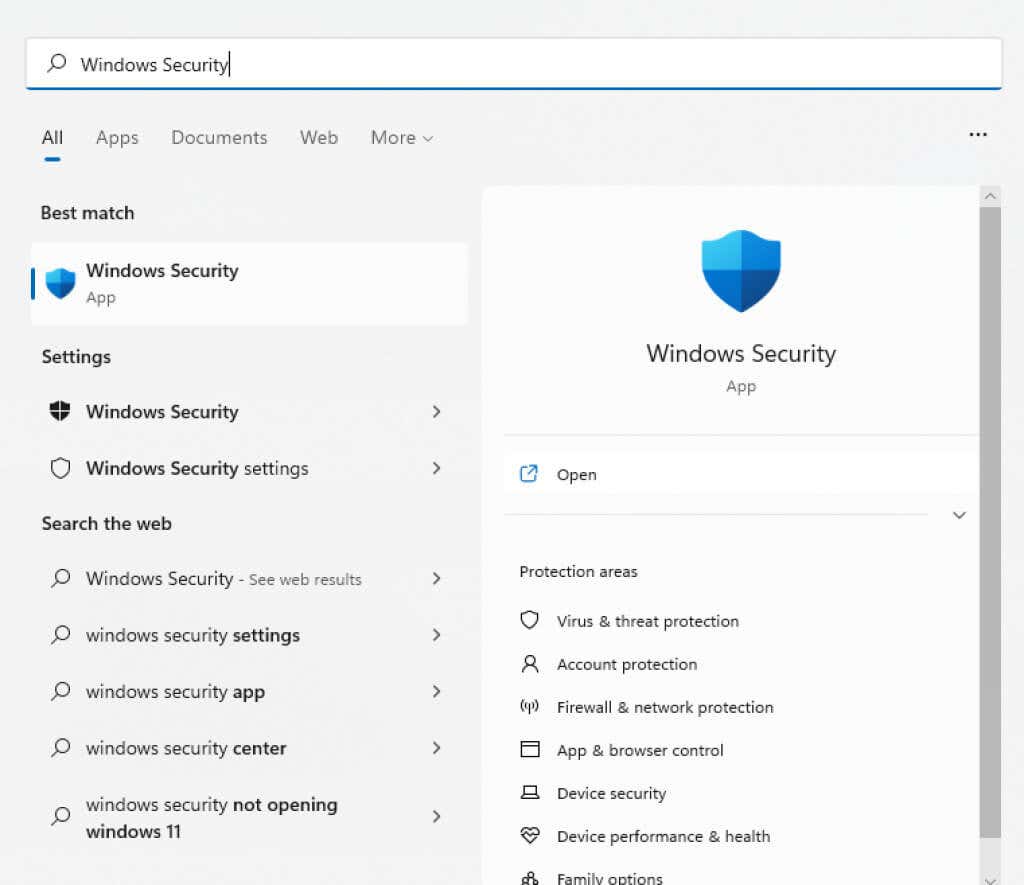
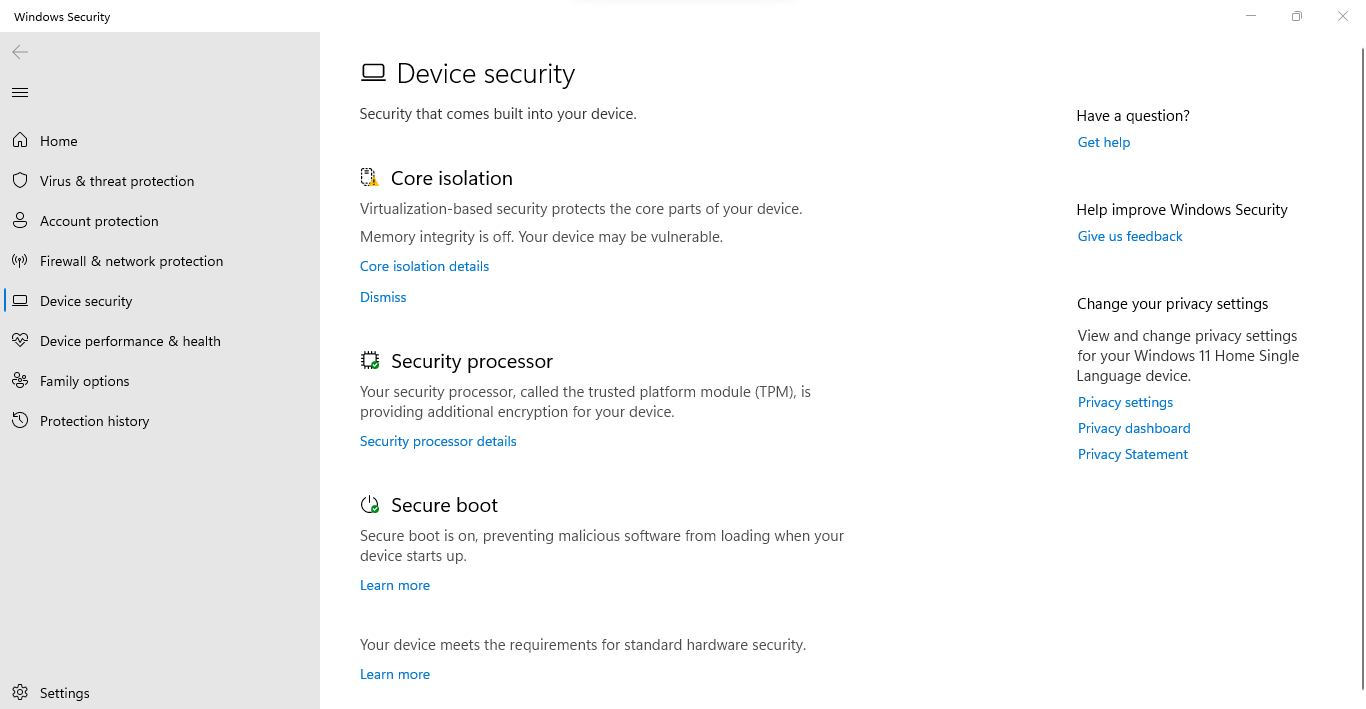
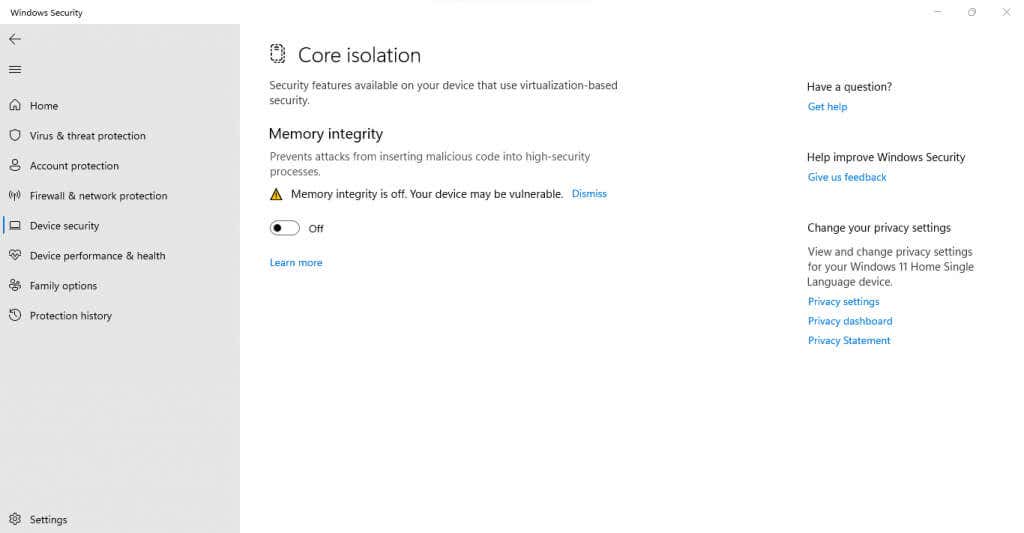
Remedierea 4: verificați setările antivirus
Dacă utilizați un instrument antivirus terță parte, aplicația poate bloca unele funcții de virtualizare de pe computerul dvs. Avast, de exemplu, dezactivează automat VT-x pe unele computere.
Trebuie să vă uitați la setările aplicației dvs. antivirus pentru orice este legat de virtualizarea hardware și să vă asigurați că o permiteți. În Avast, trebuie să verificați General>Depanare>Activați virtualizarea asistată de hardware.
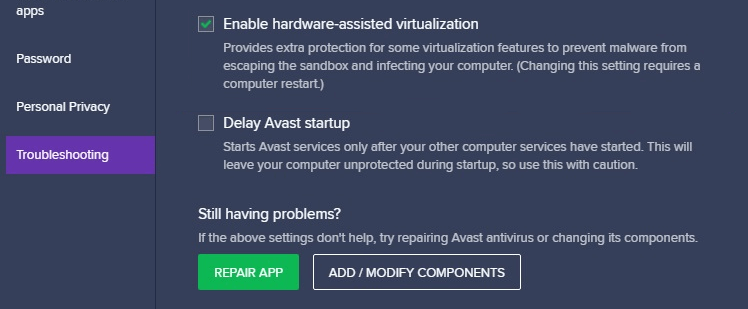
Care este cea mai bună modalitate de a remedia eroarea „VT-x nu este disponibil (VERR_VMX_NO_VMX)” în Windows?
Încălcarea Virtualizare Hyper-V și interferarea cu VirtualBox este cel mai frecvent motiv pentru a obține o eroare VT-x pe Windows 10. Puteți remedia cu ușurință acest lucru dezactivând funcția prin promptul de comandă.
Eroarea apare și pe multe PC-uri, deoarece virtualizarea este dezactivată în BIOS-ul lor. Acesta este la fel de ușor de rezolvat - deschideți setările BIOS și activați modul Intel Virtualization sau SVM..
În cele din urmă, sistemul dvs. ar putea primi eroarea VT-x din cauza caracteristicilor de securitate prea zeloase. Dezactivați integritatea memoriei din Windows Security și uitați-vă la setările antivirusului dvs. terță parte pentru a găsi și rezolva orice conflict. VirtualBox ar trebui să ruleze fără probleme acum.
.